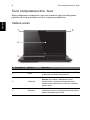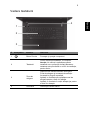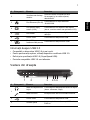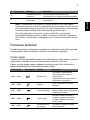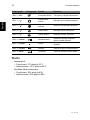Acer Aspire V3-772G Ghid de inițiere rapidă
- Tip
- Ghid de inițiere rapidă

Aspire V3-772
Ghid rapid
Înregistrarea produsului
Este recomandabil să înregistraţi computerul la prima utilizare. Astfel, veţi beneficia de
anumite avantaje, cum ar fi:
• Deservire mai rapidă din partea reprezentanţilor noştri.
• Calitatea de membru în comunitatea Acer: profitaţi de promoţii şi participaţi la studii
de piaţă.
• Noutăţi de la Acer.
Înregistraţi-vă acum şi beneficiaţi şi de alte avantaje!
Mod de înregistrare
Pentru înregistrarea produsului Acer, vizitaţi www.acer.com. Selectaţi-vă ţara, faceţi clic
pe ÎNREGISTRAREA PRODUSULUI şi urmaţi instrucţiunile simple.
Veţi fi invitat să vă înregistraţi produsul în timpul procesului de configurare sau puteţi face
dublu clic pe pictograma Înregistrare de pe desktop.
După primirea înregistrării produsului dumneavoastră, vă vom trimite un mesaj de
confirmare cu informaţii importante, pe care vă recomandăm să le păstraţi într-un loc sigur.
Obţinerea accesoriilor Acer
Ne face plăcere să vă informăm că programul de extindere a garanţiei Acer şi accesoriile
pentru computere portabile sunt disopnibile online. Vizitaţi magazinul nostru online şi
găsiţi tot ce aveţi nevoie la store.acer.com.
Magazinul Acer este lansat progresiv şi, din păcate, s-ar putea să nu fie disponibil în unele
regiuni. Reveniţi periodic pentru a vedea când va fi disponibil în ţara dvs.

Numărul modelului: _____________________________
Numărul seriei: ________________________________
Data achiziţiei: _________________________________
Locul achiziţiei: ________________________________
© 2013 Toate drepturile rezervate.
Ghid rapid Aspire V3-772
Această ediţie: 03/2013

3
Română
Înainte de toate
Dorim să vă mulţumim că aţi ales un computer portabil Acer pentru a
răspunde nevoilor dvs. de procesare mobilă.
Ghidurile dumneavoastră
Pentru a vă ajuta să folosiţi computerul portabil Acer, am conceput un set
de ghiduri:
Primul dintre acestea, Posterul de configurare vă ajută să începeţi
configurarea computerului.
Ghidul rapid tipărit vă prezintă caracteristicile şi funcţiile de bază ale
noului dvs. computer.
Pentru mai multe informaţii privind modul în care computerul vă poate ajuta
să fiţi mai productiv, consultaţi Manualul utilizatorului de Aspire V3.
Manualul utilizatorului de Aspire V3 conţine informaţii utile valabile
pentru noul dvs. computer. Acoperă subiecte cum ar fi folosirea tastaturii, a
sistemului audio etc.
Acest ghid conţine informaţii detaliate despre astfel de subiecte, precum
utilitarele de sistem, recuperarea datelor, opţiunile de extensie şi
depanarea. În plus, acesta conţine informaţii despre garanţie, reglementări
generale şi note de siguranţă pentru computerul dvs portabil.
Urmaţi aceşti paşi pentru a-l accesa:
1Tastaţi „User” din meniul Start.
2Daţi clic pe Manualul de utilizare Acer.

Turul computerului dvs. Acer
4
Română
Turul computerului dvs. Acer
După configurarea computerului, aşa cum se arată în afişul de configurare,
permiteţi-ne să vă prezentăm noul dvs. computer portabil Acer.
Vedere ecran
# Pictogramă Element Descriere
1 Microfon Microfon intern pentru înregistrarea sunetului.
2Ecran
Mai este numit şi Afişaj cu cristale lichide (LCD)
şi afişează activitatea computerului.
3Tastatură
Pentru introducerea datelor în computer.
Atenţie: Nu utilizaţi o apărătoare pentru
tastatură sau o protecţie similară deoarece
tastatura este prevăzută cu orificii de ventilaţie,
pentru răcire.
4Webcam
Cameră Web pentru comunicare video.
Indicatorul luminos de lângă camera Web indică
faptul că aceasta este activă.
1
2
3
4

5
Română
Vedere tastatură
# Pictogramă Element Descriere
1 Buton Pornire Porneşte şi opreşte computerul.
2Tastatură
Pentru introducerea datelor în computer.
Atenţie: Nu utilizaţi o apărătoare pentru
tastatură sau o protecţie similară deoarece
tastatura este prevăzută cu orificii de ventilaţie,
pentru răcire.
3
Zona de
atingere
Dispozitiv de indicare sensibil la atingere.
Zona de atingere şi butoanele de selecţie
formează o singură suprafaţă.
Apăsaţi cu fermitate pe suprafaţa zonei de
atingere pentru a face clic stânga.
Apăsaţi cu fermitate în colţul dreapta jos pentru
a face clic dreapta.
4 Difuzoare Oferă ieşire audio stereo.
1
2
3
4

Turul computerului dvs. Acer
6
Română
Vedere din faţă
Vedere din stânga
# Pictogramă Element Descriere
1
Indicator de
alimentare cu
energie
Indică nivelul de alimentare al computerului.
Indicator baterie
Indică starea bateriei.
Încărcare: Lumina este portocalie atunci
când bateria se încarcă.
Complet încărcat: Lumina este albastră.
HDD
Indică momentele în care unitatea de
harddisk este activă.
Indicator
comunicare
Indică starea dispozitivului de conectare
wireless al computerului.
2 Cititor de carduri
Acceptă un card Secure Digital (SD sau
SDHC).
Notă: Apăsaţi pentru a extrage/a instala
cardul.
# Pictogramă Element Descriere
1
Slot de blocare
Kensington
Conectează la un dispozitiv de securitate
pentru computer compatibil Kensington.
Înfăşuraţi cablul blocajului de securitate al
computerului în jurul unui obiect fix precum
o masă sau un mâner al unui sertar încuiat.
Introduceţi blocajul în zăvor şi răsuciţi
cheia pentru a fixa blocajul.
Sunt disponibile şi unele modele fără chei.
12
21 3 4567

7
Română
Informaţii despre USB 3.0
• Compatibil cu dispozitive USB 3.0 şi mai vechi.
• Pentru performanţe optime, utilizaţi dispozitive certificate USB 3.0.
• Definit prin specificaţia USB 3.0 (SuperSpeed USB).
• Porturile compatibile USB 3.0 sunt albastre.
Vedere din dreapta
2
Ventilator de răcire şi
aerisire
Permite răcirea computerului dvs.
Nu acoperiţi şi nu obstrucţionaţi
deschiderile.
3 Port Ethernet (RJ-45)
Conectează la o reţea Ethernet
10/100/1000.
4
Port pentru afişaj
extern (VGA)
Conectează la un dispozitiv de afişare
(de ex. monitor extern sau proiector LCD).
5 Port HDMI
Acceptă conexiuni video digitale de înaltă
definiţie.
6 Porturi USB Conectează la dispozitive USB.
7
Port USB cu
încărcare fără pornire
Conectează la dispozitivele USB.
# Pictogramă Element Descriere
1
Mufă de căşti/difuzor/
ieşire
Conectează la dispozitivele audio de ieşire
(de ex. difuzoare, căşti).
Mufă microfon Acceptă intrări de la microfoane externe.
2 Porturi USB Conectează la dispozitive USB.
3 Unitate optică
Unitate optică internă, acceptă CD-uri sau
DVD-uri.
# Pictogramă Element Descriere
12 3456 7

Turul computerului dvs. Acer
8
Română
Informaţii despre USB 3.0
• Compatibil cu dispozitive USB 3.0 şi mai vechi.
• Pentru performanţe optime, utilizaţi dispozitive certificate USB 3.0.
• Definit prin specificaţia USB 3.0 (SuperSpeed USB).
• Porturile compatibile USB 3.0 sunt albastre.
Vedere bază
4
Indicator de acces la
discul optic
Se aprinde când unitatea optică este
activă.
5
Buton de eliminare
unitate optică
Elimină discul optic din unitate.
6
Orificiu de eliminare
de urgenţă
Elimină tava unităţii optice când computerul
este oprit.
Introduceţi cu grijă o agrafă pentru hârtie
îndreptată pentru a elimina tava unităţii
optice.
7Mufă c.c. intrare Conectează la un adaptor de c.a.
# Pictogramă Element Descriere
1
Zăvor de eliberare a
acumulatorului.
Eliberează acumulatorul pentru a fi scos.
Introduceţi o unealtă corespunzătoare şi
glisaţi pentru deblocare.
2
Compartiment de
memorie
Adăposteşte memoria principală a
computerului.
# Pictogramă Element Descriere
1
2
3
4

9
Română
Notă: Computerele cu procesor cu nucleu dublu nu pot utiliza patru
module de memorie. În cazul computerelor cu procesoare cu patru nuclee
şi numai două module de memorie şi în cazul computerelor cu procesoare
cu nucleu dublu, utilizaţi fanta inferioară de pe fiecare banc.
Accesaţi www.acer.com pentru a găsi modelul dvs. şi consultaţi
specificaţiile detaliate pentru a stabili ce procesor utilizează computerul
dvs. Dacă nu sunteţi sigur, luaţi legătura cu un centru autorizat de service
Acer.
Folosirea tastaturii
Tastatura are taste cu dimensiuni normale şi o tastatură numerică încorporată,
cursor separat, taste de blocare, Windows, funcţionale şi speciale.
Taste rapide
Computerul foloseşte tastele rapide sau combinaţiile de taste pentru a accesa
majoritatea comenzilor precum luminozitatea ecranului şi volumul.
Pentru a activa tastele rapide, apăsaţi şi menţineţi tasta <Fn> înainte de a
apăsa cealaltă tastă din combinaţia de tastă rapidă.
3
Ventilator de răcire
şi aerisire
Permite răcirea computerului dvs.
Nu acoperiţi şi nu obstrucţionaţi deschiderile.
4
Nişa pentru
acumulator
Adăposteşte setul de acumulatori ai
computerului.
Tastă rapidă Pictogramă Funcţie Descriere
<Fn> + <F3> Modul avion
Activează / dezactivează
dispozitivele de reţea ale
computerului.
(Dispozitivele de reţea diferă în
funcţie de configuraţie.)
<Fn> + <F4> Repaus
Pune computerul în modul
Repaus.
<Fn> + <F5> Comutare afişaj
Comută afişajul între ecran de
afişaj, monitor extern (dacă este
conectat) şi ambele.
<Fn> + <F6> Oprire afişaj
Opreşte lumina de fundal a
ecranului pentru a economisi
energie. Apăsaţi orice tastă
pentru reveni.
<Fn> + <F7>
Comutare zonă
de atingere
Porneşte şi opreşte suportul
tactil încorporat.
# Pictogramă Element Descriere

Folosirea tastaturii
10
Română
Mediu
• Temperatură:
• Funcţionare: 5°C până la 35°C
• Nefuncţionare: -20°C până la 65°C
• Umiditate (fără condensare):
• Funcţionare: 20% până la 80%
• Nefuncţionare: 20% până la 80%
<Fn> + <F8> Comutare difuzor Porneşte şi opreşte difuzoarele.
<Fn> + < >
Luminozitate
mărită
Măreşte luminozitatea afişajului.
<Fn> + < >
Luminozitate
scăzută
Reduce luminozitatea afişajului.
<Fn> + < >
Volum mărit Măreşte volumul sunetului.
<Fn> + < > Volum scăzut Reduce volumul sunetului.
<Fn> + <Home> Redare/Pauză
Redă sau opreşte temporar
fişierul media selectat.
<Fn> + <Pg Up>Oprire
Opreşte redarea fişierului media
selectat.
<Fn> + <Pg Dn> Anterior Revine la fişierul media anterior.
<Fn> + <End>Următorul Trece la următorul fişier media.
Tastă rapidă Pictogramă Funcţie Descriere
Ver.: 01.01.01
-
 1
1
-
 2
2
-
 3
3
-
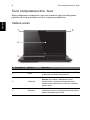 4
4
-
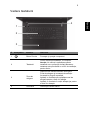 5
5
-
 6
6
-
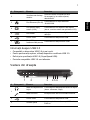 7
7
-
 8
8
-
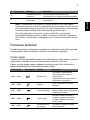 9
9
-
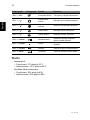 10
10
Acer Aspire V3-772G Ghid de inițiere rapidă
- Tip
- Ghid de inițiere rapidă
Lucrări înrudite
-
Acer Aspire V3-772G Manual de utilizare
-
Acer Aspire E1-772 Manual de utilizare
-
Acer Aspire V5-551 Ghid de inițiere rapidă
-
Acer Aspire V3-772G Manual de utilizare
-
Acer Aspire V3-7710G Ghid de inițiere rapidă
-
Acer Aspire M3-581TG Ghid de inițiere rapidă
-
Acer Aspire V5-431 Ghid de inițiere rapidă
-
Acer Aspire R7-571G Ghid de inițiere rapidă
-
Acer Aspire M5-581T Ghid de inițiere rapidă
-
Acer Aspire S7-392 Ghid de inițiere rapidă